在Centos中,实现全屏显示的方法取决于你所使用的环境和具体需求,以下将详细介绍几种常见的方法,包括终端全屏、虚拟机全屏以及图形界面的全屏设置。
终端全屏
1、使用快捷键:在CentOS 7和8的终端中,可以通过按下F11键来切换到全屏模式,这将使终端占据整个屏幕空间,便于查看和操作。

2、调整终端大小:如果快捷键不起作用,你还可以尝试手动调整终端窗口的大小,大多数终端模拟器都支持通过拖动窗口边缘或角落来调整其大小。
3、配置终端模拟器:对于某些高级用户或特定需求,可能需要配置终端模拟器的设置以实现全屏显示,这通常涉及到编辑模拟器的配置文件或使用特定的命令行参数。
虚拟机全屏
1、VMware虚拟机:
安装VMware Tools:在VMware虚拟机中,为了实现全屏显示,首先需要安装VMware Tools,这是一个增强功能包,可以提供更好的性能和兼容性。
进入全屏模式:安装完成后,可以通过点击VMware窗口上的“全屏”按钮(通常位于窗口的右上角)来进入全屏模式。
2、VirtualBox虚拟机:
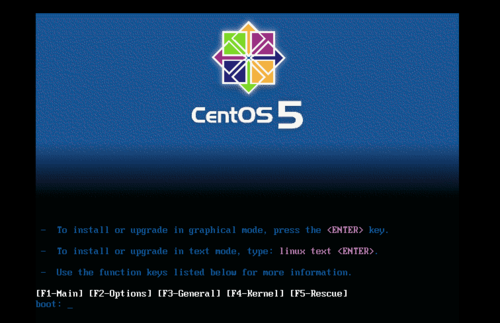
安装Guest Additions:与VMware类似,VirtualBox也需要安装Guest Additions来实现全屏显示和其他增强功能。
调整分辨率:在VirtualBox中,还可以通过调整虚拟机的分辨率来适应不同的屏幕尺寸和全屏显示需求。
图形界面全屏
1、GNOME桌面环境:在CentOS 7和8默认的GNOME桌面环境中,通常不需要特别设置就能实现全屏显示,如果遇到问题,可以尝试调整显示器的分辨率或更新显卡驱动程序。
2、KDE桌面环境:如果你使用的是KDE桌面环境,也可以通过类似的方式调整分辨率和更新驱动程序来实现全屏显示,KDE还提供了丰富的配置选项和工具,可以根据个人喜好进行定制。
3、其他桌面环境:对于其他桌面环境(如XFCE、LXDE等),实现全屏显示的方法可能略有不同,这些环境也会提供相应的配置工具或选项来调整分辨率和显示设置。
FAQs

1、如何在CentOS终端中快速切换到全屏模式?
答:在CentOS 7和8的终端中,可以通过按下F11键来快速切换到全屏模式。
2、为什么在虚拟机中无法实现CentOS的全屏显示?
答:在虚拟机中无法实现CentOS的全屏显示通常是因为未安装增强功能包(如VMware Tools或VirtualBox Guest Additions)或未正确配置分辨率,请确保已安装并配置这些工具,并根据需要调整分辨率设置。
实现CentOS的全屏显示需要根据具体的使用环境(如终端、虚拟机或图形界面)选择合适的方法和工具,通过掌握上述技巧和方法,可以轻松地在不同环境下实现CentOS的全屏显示,提高工作效率和使用体验。











